
為了加快網頁載入速度,很多網頁圖片都改用 WebP 格式,檔案容量更小又能保有相同品質。然而不是每個圖片軟體都支援此格式,直接下載 WebP 圖片可能無法開啟檢視或編輯,使用 Save image as Type 能夠在另存圖片時轉換為 JPG、PNG 格式。
Save image as Type 是一款免費的 Chrome 擴充功能,適用於相同核心(Edge)瀏覽器,使用者在另存網頁圖片時可選擇 JPG、PNG、WebP 三種格式。
安裝擴充功能會在右鍵表單出現選項,用滑鼠右鍵點擊圖片即可選擇要保存的格式,例如網頁圖片是 WebP 格式可直接儲存 JPG 圖片,不用另外使用轉檔工具。
Save image as Type 使用說明:
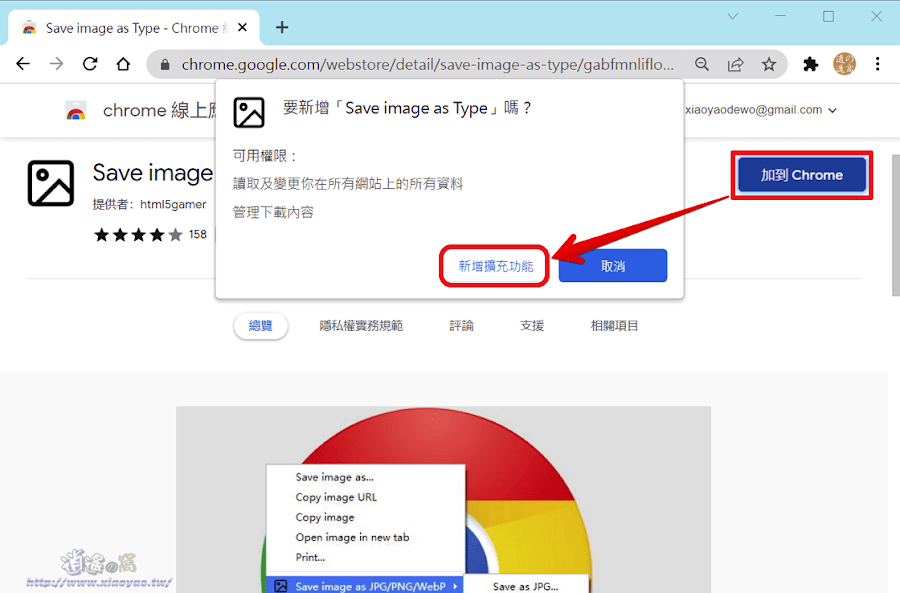
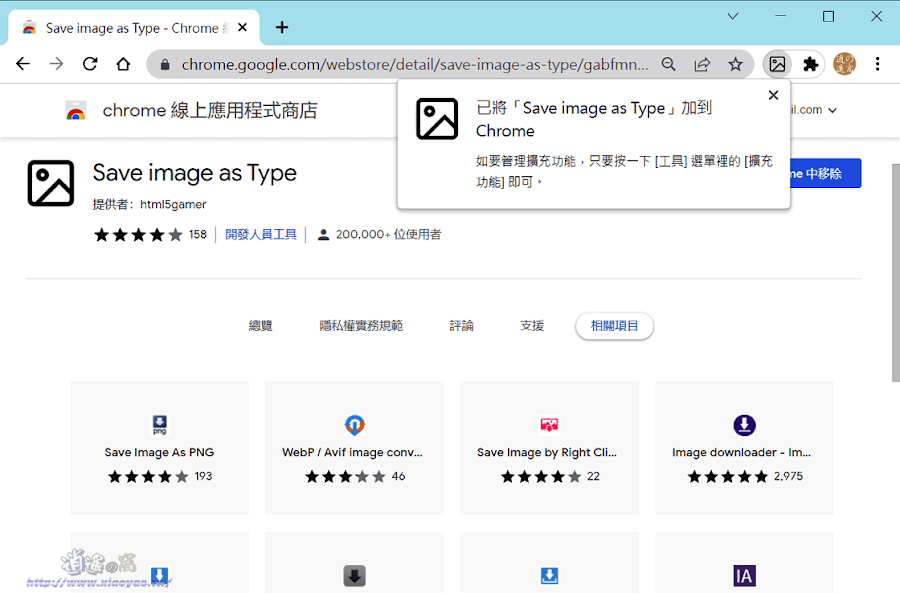
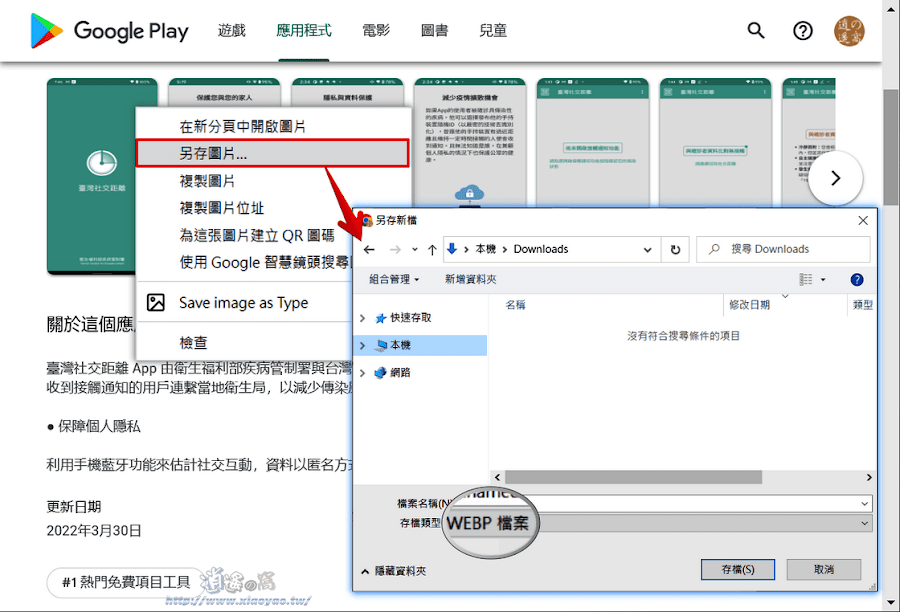


延伸閱讀:
0 留言